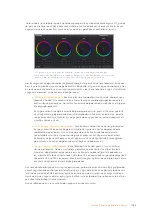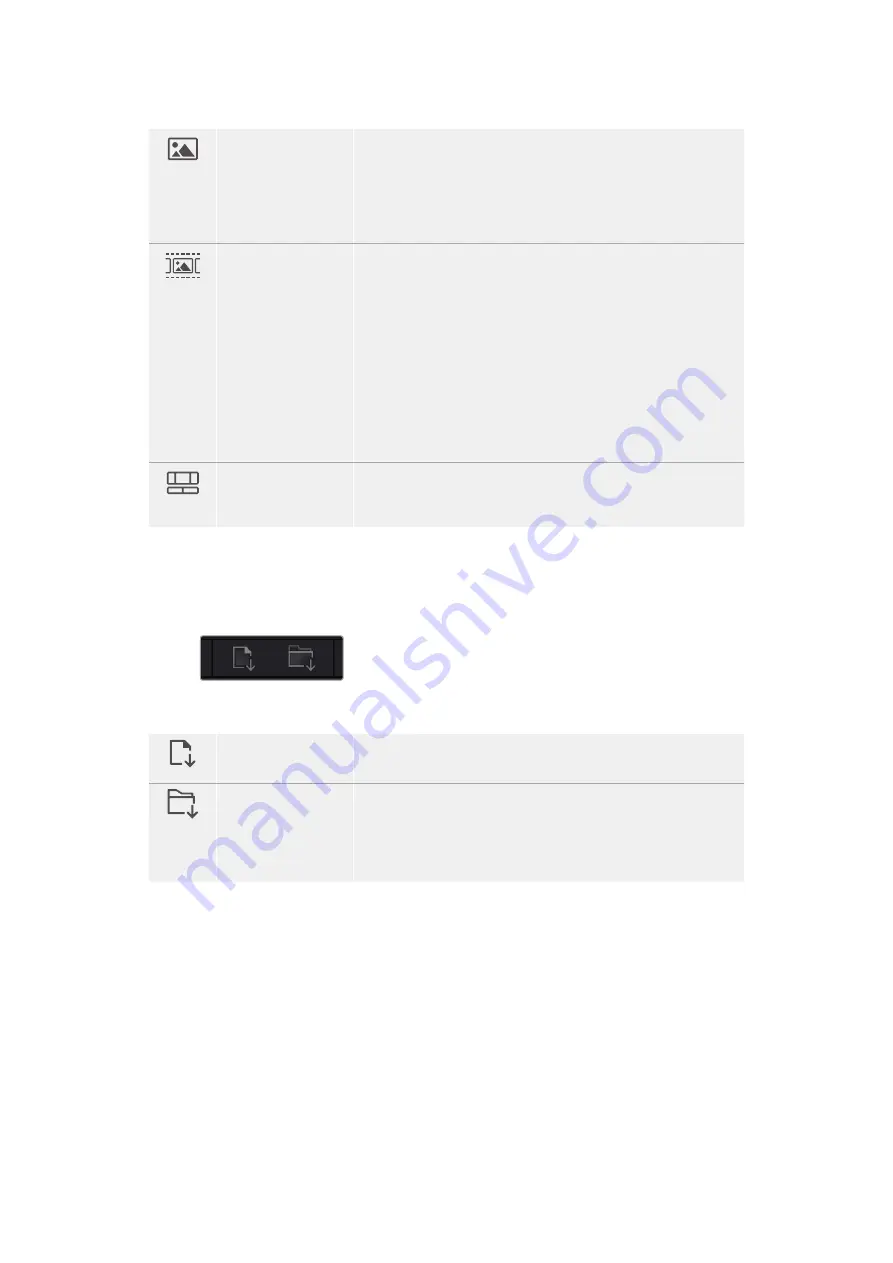
Kaynak Klip
(Source Clip)
Kaynak klip görüntüleyicisi, medya havuzundan bir tek klibi
görüntüler ve görüntüleyicideki timeline tüm uzunluğu boyunca,
giriş ve çıkış noktalarını belirleyebilirsiniz. Bu, size daha fazla kontrol
sağlar. Medya havuzundaki bir klip üzerine çift tıklayarak veya klibi
görüntüleyiciye sürükleyip bırakarak, görüntülemek için bir kaynak
klip seçin.
Kaynak Bant
Kaynak bant, medya havuzundaki kaynak kliplerin hepsini görmenizi
sağlar. Belli bir hadiseyi bulmak için tüm kliplerinizin arasında hızla
aramak istediğinizde, bu etkili özellik faydalıdır. Oynatma çubuğunu
klipler üzerinde sesli sürüklediğiniz esnada, bu kliplerin küçük
resimlerinin medya havuzunda seçildiklerini göreceksiniz. Bunun
anlamı; kurgulamak istediğiniz klibi bulur bulmaz, kaynak klip sekmesi
üzerini tıklayabileceğiniz ve ilgili kaynak klibin görüntüleyicide
otomatik olarak görüntüleneceğidir.
Kaynak bant görüntüleyicisi; kurgunuz üzerinde çalışmanızı, çabucak
çekimleri bulmanızı, yeni fikirler denemenizi ve anı yaşamanızı
mümkün kılarak, doğrusal olmayan (sayısal) kurgulama tarzından
gerçekten istifade etmenizi sağlar.
Timeline
Timeline görüntüleyici, kurgulanan timeline’yi görüntülemenizi
mümkün kılarak projenizi oynatabilmenizi ve kurgunuzu
geliştirmenizi sağlar.
Medya Havuzuna Klipleri Aktarma
Artık, projenize medya aktarmaya başlayabilirsiniz. Bunu; hızlı kurgu sayfasının medya havuzu
penceresinde, üstteki içe aktarma araçlarını kullanarak yapabilirsiniz.
Projenize medya eklemek üzere içe aktarma seçeneklerinden birini seçin.
İçe Medya Aktarma
İçe medya aktarma (import media) seçeneği, depolama yerinizden
seçtiğiniz tekil medya dosyalarını içe aktarır.
İçe Medya Klasörü
Aktarma
Medya deponuzdan bir klasörü içe aktarmak için ‘import media
folder’ seçeneğini seçin. Bir klasörü içe aktarırken, DaVinci Resolve
dosya yapısını muhafaza ederek, klasörlerin her birini ayrı bir
‘bin’ olarak idare eder. Bu sayede, videolarınızı ve başka medya
dosyalarınızı bulmak için bin’ler arasında hareket edebilirsiniz.
İçe Medya Aktarmak için:
1
‘Import media’ (içe medya aktar) veya ‘import media folder’ (içe medya klasörü al)
ikonu üzerine tıklayın.
2
İçe aktarmak istediğiniz medya için olan medya deponuza gidin.
3
Dosyayı veya klasörü seçin ve ‘open’ (aç) ibaresini tıklayın.
Projenize medya ekler eklemez, değişiklikleri kaydetmeniz önerilir. DaVinci Resolve; ‘live save’
isminde, hızlı ve faal bir otomatik canlı kaydetme özelliği içerir. Projenizi bir kez kaydettikten sonra,
değişiklikler yaptıkça ‘live save’ bunları kaydedecek ve yaptığınız işin kaybolma tehlikesini ortadan
kaldıracaktır.
‘Live save’ ve diğer otomatik kaydetme özellikleri hakkında daha fazla bilgi için, DaVinci Resolve
Kullanma Kılavuzuna bakın.
1037
DaVinci Resolve’de Kliplerle Çalışma
Содержание cintel
Страница 99: ...Cintel Scanner インストール オペレーションマニュアル 2020年5月 日本語 ...
Страница 196: ...Manuel d utilisation et d installation Mai 2020 Français Cintel Scanner ...
Страница 293: ...Installations und Bedienungsanleitung Mai 2020 Cintel Scanner Deutsch ...
Страница 395: ...Manual de instalación y funcionamiento Escáner Cintel Mayo 2020 Español ...
Страница 492: ...安装操作手册 2020年5月 中文 Cintel Scanner ...
Страница 589: ...설치 및 사용 설명서 Cintel 스캐너 2020년 5월 한국어 ...
Страница 686: ...Руководство по установке и эксплуатации Русский Май 2020 г Cintel Scanner ...
Страница 783: ...Manuale di istruzioni Cintel Scanner Maggio 2020 Italiano ...
Страница 880: ...Manual de Instalação e Operação Cintel Scanner Maio 2020 Português ...
Страница 977: ...Kurulum ve Kullanım Kılavuzu Cintel Tarayıcı Mayıs 2020 Türkçe ...